Você está entediado com o tema da área de trabalho virtual de Raspberry Pi? Você pode tentar uma distro ou área de trabalho diferente, mas se quiser algo mais familiar, existe o Twister OS.
Projetado para Raspberry Pi, Twister OS oferece uma variedade de temas de desktop alternativos, permitindo que você emule a aparência do Windows e do macOS. Veja como obter, instalar e instalar o Twister OS e converter o Raspberry Pi de $ 50 em um Mac de $ 1000.

O que é Twister OS?
Um sucessor do Raspbian 95, Raspbian XP e outros sistemas operacionais Pi, Twister OS é baseado no Raspberry Pi OS e possui recursos que usam o ambiente de desktop Xfce.
Uma seleção de temas da área de trabalho, inspirados nos sistemas operacionais Windows e Mac, estão pré-instalados. Assim, você encontrará Windows 95, XP, Vista e 7 outros temas, junto com um tema iRaspbian que é inspirado no visual do Mac.
Twister OS também possui um utilitário de administração, ferramenta de overclocking, aplicativos de mídia pré-instalados (incluindo Kodi) e ferramenta de acesso remoto Android.
Twister OS é melhor instalado em um Raspberry Pi 4, embora possa ser executado em um Raspberry Pi 3B +. Você precisará de um cartão microSD maior do que o normal - 32 GB é um bom tamanho.
Instale Twister OS em um cartão SD
Para instalar o Twister OS, primeiro acesse o site e baixe o arquivo ISO.
Baixar: SO Twister (Livre)
Observe que a opção de download direto é um pouco lenta, mesmo em conexões rápidas. Você pode preferir usar um link BitTorrent.
Depois de baixado, a imagem ISO deve ser extraída do arquivo zip XZ. Se você estiver usando um computador desktop com Windows, o 7-Zip pode ser extraído de www.7-zip.org. Finalmente, você precisará de uma ferramenta de escrita como balenaetcher.
Instalar Twister OS em um Raspberry Pi é tão fácil quanto instalar qualquer outro sistema operacional:
- Insira o cartão microSD em seu computador.
- Execute BalenaEtcher.
- Selecione o arquivo ISO do Twister OS extraído.
- Selecione um cartão microSD.
- Clique Flash Para escrever a imagem.
- Aguarde a conclusão e remova com segurança o cartão microSD do leitor de cartão no computador.
Quando estiver pronto, insira o cartão SD no Pi e inicialize.
Primeiro, olhe para Twister OS
Com o Raspberry Pi inicializando, você terá um primeiro vislumbre do Twister OS. Baseado no Raspberry Pi OS, inclui todas as ferramentas pré-instaladas.
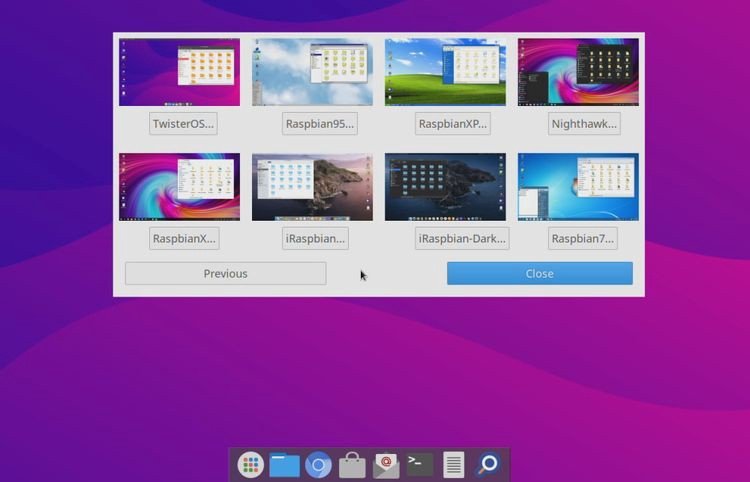
Twister OS também traz algumas melhorias. Há um Commander Pi para ferramenta de overclocking, um player de biblioteca de mídia Kodi e até uma ferramenta para acesso remoto a um dispositivo Android. Otimizado para streaming Netflix, uma versão do Chromium é fornecida RetroPie Também está pré-instalado.
Também existe uma ferramenta de gerenciamento de sistema, PiKISS. Esta é uma ferramenta que simplifica a instalação de aplicativos em seu Raspberry Pi. É embalado com scripts para manter a instalação de aplicativos simples, exigindo muito pouca entrada de você.
Então há ThemeTwister. É disso que se trata o Twister OS e você encontrará um ícone para reproduzi-lo em sua área de trabalho.
Transforme um Raspberry Pi em um PC com Windows
ThemeTwister é fácil de usar. Oferece um menu simples para definir um novo tema da área de trabalho do Twister OS, solicitando que você reinicie. Após reiniciar, o novo tema é aplicado.
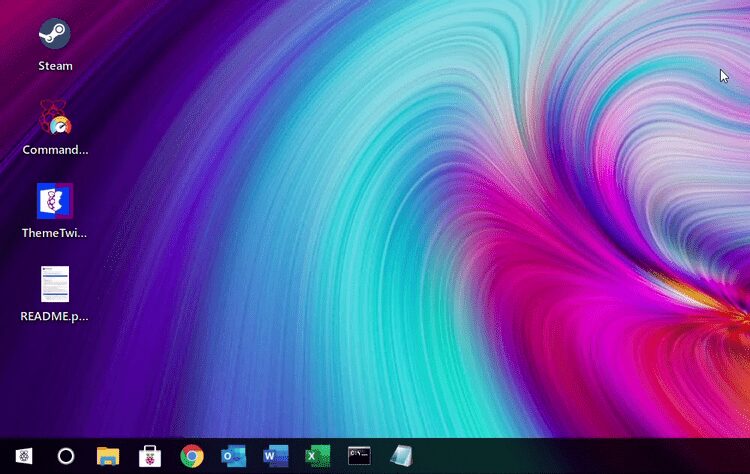
Por exemplo, se você quiser adicionar um tema estilo Windows ao seu Raspberry Pi (olá, é o seu computador ...), escolha um dos seguintes:
- Raspbian95.
- RaspbianXP.
- Falcão Noturno.
- Raspbian X.
(Observe que não há tema inspirado no Windows 8.) Cada novo tema requer um reinício, então toque Entrar Quando solicitado a confirmar sua escolha.
Com o novo tema aplicado, você pode considerar a instalação de um novo aplicativo adequado. Por exemplo, com o tema Raspbian 95 ou RaspbianXP, você pode adicionar jogos no DOSBox. Você pode então desfrutar de alguma ação do jogo antigo no prompt do DOS do emulador do Windows.
Da mesma forma, há algum suporte para Steam se você preferir o tema Nighthawk ou RaspbianX (acima). É totalmente inadequado para jogos premium do Windows, mas permitirá que você jogue muitos títulos autônomos de baixa especificação. No entanto, essas opções estão disponíveis em todos os temas.
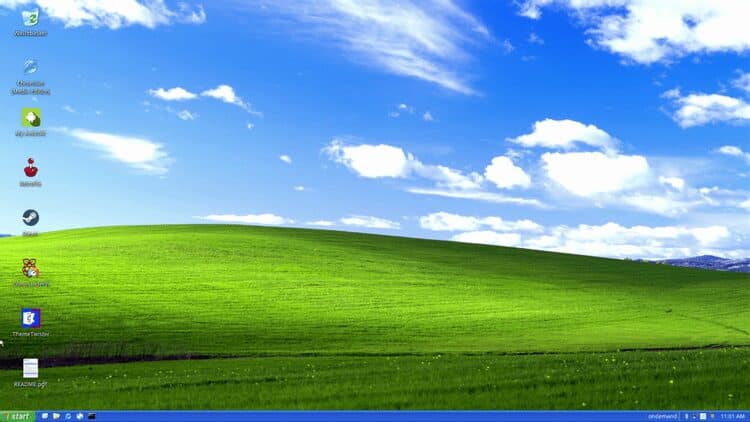
Observe cuidadosamente cada recurso. Você notará que muito esforço foi feito para convencê-lo de que está usando o Windows. Por exemplo, o estilo Windows XP do RaspbianXP apresenta dicas de ferramentas realistas para os botões principais da barra de ferramentas.
Transforme um Raspberry Pi em um Mac
Dois recursos inspirados no macOS estão incluídos no Twister OS. IRaspbian-Light e iRaspbian-Dark fazem exatamente o que você espera, trazendo os ajustes de modo diurno e noturno para o estilo visual do macOS, com o Dock.
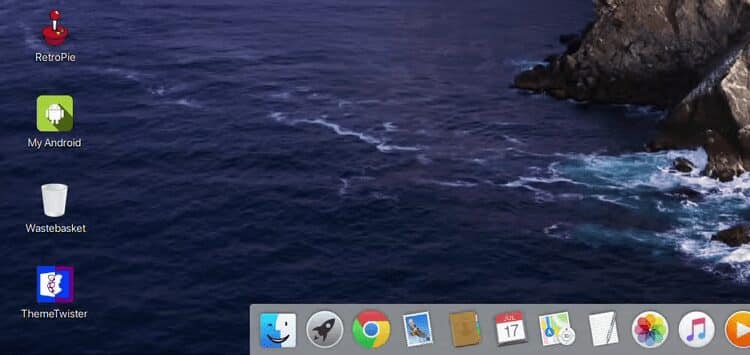
Você pode selecionar qualquer um deles abrindo ThemeTwister novamente na área de trabalho, clicando no tema desejado e reiniciando.
Como antes, grandes detalhes foram gastos na criação da experiência do macOS para parecer realista.
Uso de PiKISS
PiKISS foi uma das adições mais significativas ao grande pacote de aplicativos Linux dos últimos anos. Construído para o Raspberry Pi, é um conjunto de scripts baseados em Terminal para o potencial de quase todos os projetos.
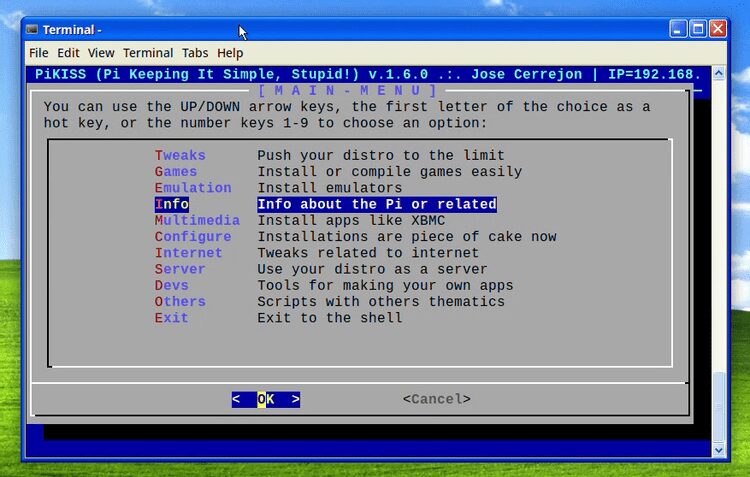
Precisa configurar um Pi com CUPS para gerenciar impressoras? Precisa configurar um servidor web ou um servidor FTP? Quer adicionar alguns jogos que funcionem integrados no seu Raspberry Pi sem emulação? Ou você realmente quer aproveitar os emuladores de jogos clássicos do seu console antigo favorito?
Esses scripts, e muitos mais, estão disponíveis no PiKISS. É uma excelente ferramenta que você deve ter em todos os sistemas operacionais Raspberry Pi que usar. Se você precisar instalar o PiKISS em outros sistemas operacionais, use o comando:
curl -sSL https://git.io/JfAPE | bash
Enquanto isso, ele está pré-instalado no Twister OS. Depois de escolher o tema, este é o lugar para começar a ajustar as coisas.
O que você pode fazer com Twister OS?
Uma série de opções - entretenimento e produtividade - vem com o Twister OS. Está realmente cheio de aplicações. O download maior do Raspberry Pi OS faz com que pareça um armário vazio em comparação a ele.
Não temos espaço para listar tudo o que pode ser feito aqui. No entanto, você pode pesquisar:
- Ferramentas de overclock.
- Jogos retro pré-instalados.
- Jogos atuais pré-instalados, do Minecraft Pi ao CS2D, uma versão 2D do Counter-Strike.
- Kodi, VLC.
- O pacote LibreOffice completo.
- GIMP.
- Thonny IDE.
- Vinho.
- Vários utilitários de SD cCard Copier e Xfburn para My Android.
Lembre-se, se tudo isso não bastasse, você pode instalar aplicativos adicionais usando o Terminal. Isso não é o bastante? Use scripts automatizados PiKISS para instalar todo o resto, incluindo aplicativos para executar alguns dos melhores projetos do Raspberry Pi.







